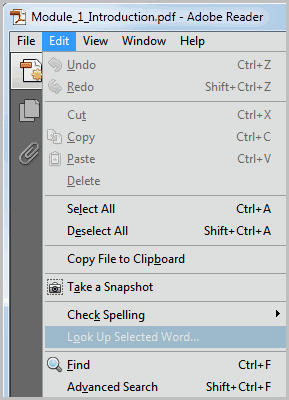Как искать сразу в нескольких PDF-документах
Большинство программ для чтения PDF-файлов имеют встроенный поиск, позволяющий находить слова или фразы в активном PDF-документе. Но что, если вы хотите найти определенный текст или фразу в нескольких документах? Конечно, вы можете использовать Windows Search или другое приложение для поиска на рабочем столе, чтобы найти то, что вы ищете; Или вы можете использовать расширенные возможности поиска Adobe Reader или Foxit Reader для одновременного поиска в нескольких PDF-файлах.
Вы можете запустить стандартный поиск, нажав Ctrl-f или
выбрав в меню пункт «Правка»> «Поиск». Расширенный поиск, с другой стороны, запускается с помощью сочетания клавиш Shift-Ctrl-f или через меню «Правка»> «Расширенный поиск».
Adobe Reader это не единственная программа для чтения PDF, которая может находить текст в нескольких документах PDF. Foxit Reader, бесплатная альтернатива для чтения PDF-файлов, предлагает аналогичные варианты. Пользователи Foxit Reader могут использовать сочетание клавиш Ctrl-Shift-f или выбрать Инструменты> Поиск, чтобы открыть форму поиска программы на боковой панели.
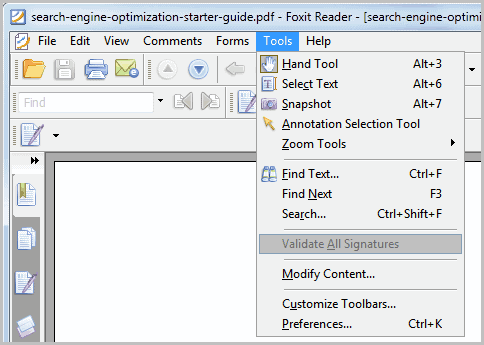
Adobe Reader открывает параметры расширенного поиска в новом окне. Здесь можно переключиться с поиска в текущем документе на поиск во всех PDF-файлах в папке на жестком диске. Папку можно выбрать произвольно, по умолчанию предлагаются «Мои документы».
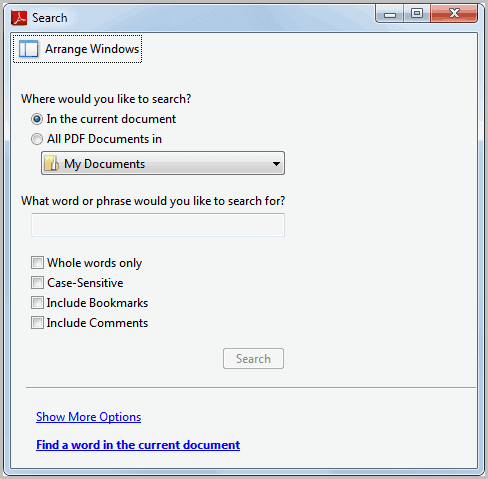
Слово или фразу необходимо ввести в окно формы конфигурации поиска. Опытные пользователи нажимают ссылку «Показать дополнительные параметры» внизу, чтобы отобразить дополнительные фильтры и параметры поиска.
Затем здесь можно включить в поиск комментарии, вложения и закладки или искать слова целиком или только слова с учетом регистра.
Страницу дополнительных параметров можно использовать для добавления дополнительных критериев поиска, например, только для поиска документов, которые были созданы до или после определенной даты, написаны конкретным автором или содержат данные об объектах или изображения.

Сканирование содержимого всех PDF-документов, соответствующих критериям, может занять некоторое время. Adobe Reader отображает результаты в том же окне. Результаты сортируются по документам, и каждое вхождение слова или фразы отображается в отдельной строке. Щелчок по строке открывает соответствующую страницу в главном окне Adobe Reader.
Возможности поиска Foxit Reader в нескольких PDF-файлах ограничены по сравнению. Здесь можно ввести только слово или фразу для поиска, каталог, содержащий документы в формате pdf, и фильтр, чувствительный к словам и регистру.
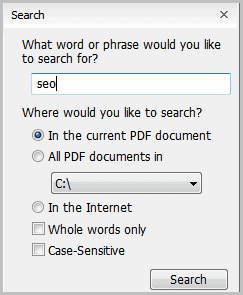
Результаты поиска отображаются на боковой панели в окне приложения, щелчок перемещает фокус на содержащую страницу. Условия поиска выделены обоими приложениями на странице pdf.
Обе программы способны находить текст в нескольких документах pdf. Пользователи, которым нужны дополнительные параметры фильтрации, считают поиск в формате PDF в Adobe Reader более подходящим, поскольку он предлагает более расширенные параметры.
Вы используете другую программу или службу для поиска содержимого в нескольких PDF-документах? Дай мне знать в комментариях.